1 系统登录和退出
Step 1: 系统登录
在浏览器中输入地址即可进入工训中心轮转排课系统的登录界面。在用户和密码处填写用户帐号和密码,点击登录,登录成功后进入工训中心轮转排课系统界面。

Step 2: 若登录失败弹出提示并返回首页。
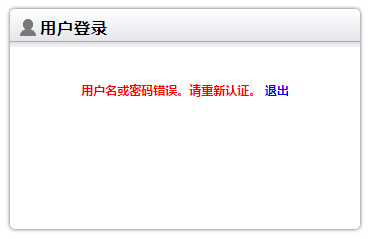
Step 3: 退出系统
在系统的页面的右上角,点击退出按钮,即可退出系统。或直接关闭浏览器退出系统。
2 权限说明
用户登陆系统后,右上角可切换身份角色。
教务员:负责课程基础设置、班级安排,形成排课;
教学秘书:一级审核教务员提交的课表,查看学期课表;
教学主管:二级审核教务员提交的课表,查看学期课表;
教师:对于安排好的课程进行上课时考勤打分;
3 操作说明
Step 4: 基础设置
按照学校的分类进行类别设置,包含上课天数,上课工种,工种教师,上课时长,地点等信息;
Step 5: 课程信息复制
教务员可把之前建好的基础设置进行选择复制,再次进行编辑提交即可;
Step 6: 新建
教务员可直接新建课程设置的基础内容,进行编辑填写;
Step 7: 学期排课
基础设置完成的类型,在学期排课中会自动出现,可进行编辑,在批次中选择相应的班级,完成之后可提交;
Step 8: 课程生成
完成学期的排课,可进行提交形成相应排课表;
Step 9: 排课策略变换
进入提交页面之后,系统根据工种可形成几种可供选择的课表,通过策略转换可查看不同的可变,选择确定的课表之后进行提交;
Step 10: 课表审核
排好的课表先不发布,教务员排好所有的课程提交进行审核,审核通过后,反馈教务员,教务员发布课表;(审核流程:教务员排课(包括大课表和教师选择)--教学秘书审核--主管教学副主任两级审核发布课表);
教务排课完成之后,自动提交到教学秘书进行审核;教学秘书和教学主管可查看进行审核;
Step 11: 一级课表展示
可查看该类型课程的一级课表;
Step 12: 二级课表展示
查看课程的二级课表,点击对应的工种,在右侧可显示该工种的学生名单信息;
Step 13: 考勤打分
点击“考勤打分”进入考勤打分页面
选择相应的类别,点击对应的“当天考勤”或者“所有考勤”;
“当天考勤”,该类型下当天所处的日期中安排的课程;
“所有考勤”,该类型下所有的课程安排列表;选择相应时间的课程,点击学生考勤;
进入学生信息列表,可进行学生考勤和打分;
学生考勤操作;学生列表的考勤结果会显示目前的考勤结果,系统5分钟更新一次考勤结果;当前时间之前一次不正常则结果显示为“异常”,当前时间之前所有为正常,考勤结果显示“正常”;教师可点开“异常”或“正常”的按钮弹出该学生的所有考勤情况,可手动修改考勤结果;修改完成之后,点保存;
成绩填写;再相应的学生后边的框内进行点击,进入编辑页面,填写相应的数字,若成绩低于60的必须填写备注,换行自动保存上一行数据,填写完成点击左上方的保存按钮进行保存,提交;
成绩导出;在考勤打分页面成绩打完之后,点击左上角的导出按钮,可将本页面的所有学生名单及其成绩一并导出,保存于本地;
Step 14: 我的课表
课表查看:在“我的平台”的下属菜单中点击“我的课表”中可查看自己的课表;可查询周次和星期进行课表查看;
Step 15: 课程修整
l 停课:教务员对课表进行课程停课
学生因为参加其他考试、国家节假日或者学校活动等,要进行调课管理;
调停课端:(快速调停课)直接选择方式:停课或者调课,选择日期,时间,停掉这个时间的全部课程,调整日期的,选择上课时间日期,选择到调整的日期时间。
l 个别学生补课或者调课:教务员可对学生的课程安排进行临时调整;(教务员手动操作)
² 例如(1):在周一上课的学生王同学,由于各种原因钳工只能换到周二来上课,就需要教务员对其选择调整。
① 选择该学生是哪个分类(周一、周二、周三、周四、周五、后三周),选择相应下的批次,选择模块;
② 选择补课;
③ 选择方式:按顺序走,单节走;(按顺序走就是后边所有的模块都按照这个课程下走,单节走就是只上这一个模块);
④ 选择要补课的时间课表中,例如选择周二,可展示出周二的课表,在该课表中点击一个合适的钳工时间,提交即可;
⑤ 该学生的课表随之发生变化,也给该学生发送一个通知;相应的模块下的老师名单下也添加了该学生;
² 例如(2):在周一上课的学生李同学,由于各种原因钳工及其后边的模块都需要调整到到周五来上课,就需要教务员对其选择调整。
① 选择该学生是哪个分类(周一、周二、周三、周四、周五、后三周);
② 选择调课;
③ 选择方式:按顺序走,单节走;(按顺序走就是后边所有的模块都按照这个课程下走,单节走就是只上这一个模块);此时应选择按顺序走;
④ 选择要补课的时间课表中,例如选择周五,可展示出周五的课表,在该课表中点击一个合适的钳工及其后边模块的时间,提交即可;
⑤ 该学生的课表随之发生变化,也给该学生发送一个通知;相应的模块下的老师名单下也添加了该学生;
l 模块补修
对于之前进行过基础训练课程的学生,出现某一个模块、多个模块下需要进行补修,教务员对其进行单独排课;
操作步骤:
① 选取某一类型,某一张课表,例如B周一课表,选择相应的模块;
② 选择添加重修人员;
③ 进行学号,姓名模糊搜索,选择一个或者多个学生;
④ 对选取的学生进行模块选择(单选、多选、全选);
⑤ 在哪个老师下的修的,哪个老师老师打分;这次重修获得的分数将取代之前的分数;(这次有的将取代之前的,没有选的还是取用之前的分数进行成绩计算)
备注:以上功能排课自动分配,也可由教务员手动调整分配。教务员有修改权限。每位教师和学生会有对应的课表。各级课表均可浏览、打印、下载。
l 重修
对于之前进行过基础训练课程的学生,出现某一个模块、多个模块或者全部模块都没有及格的情况下需要进行重修,管理员对其进行单独排课;
操作步骤:
① 选取某一类型,某一张课表,例如B周一课表;
② 选择添加重修人员;
③ 进行学号,姓名模糊搜索,选择一个或者多个学生;
④ 这次重修获得的分数将取代之前的分数;(这次有的将取代之前的,没有选的还是取用之前的分数进行成绩计算)
备注:以上功能系统能够自动分配,也可由教务员手动分配,分配时整班优先。教务员有修改权限。每位教师和学生会有对应的课表。各级课表均可浏览、打印、下载。
Step 16: 成绩报表
按照课程类型形成相应的成绩报表,可进行导出打印

